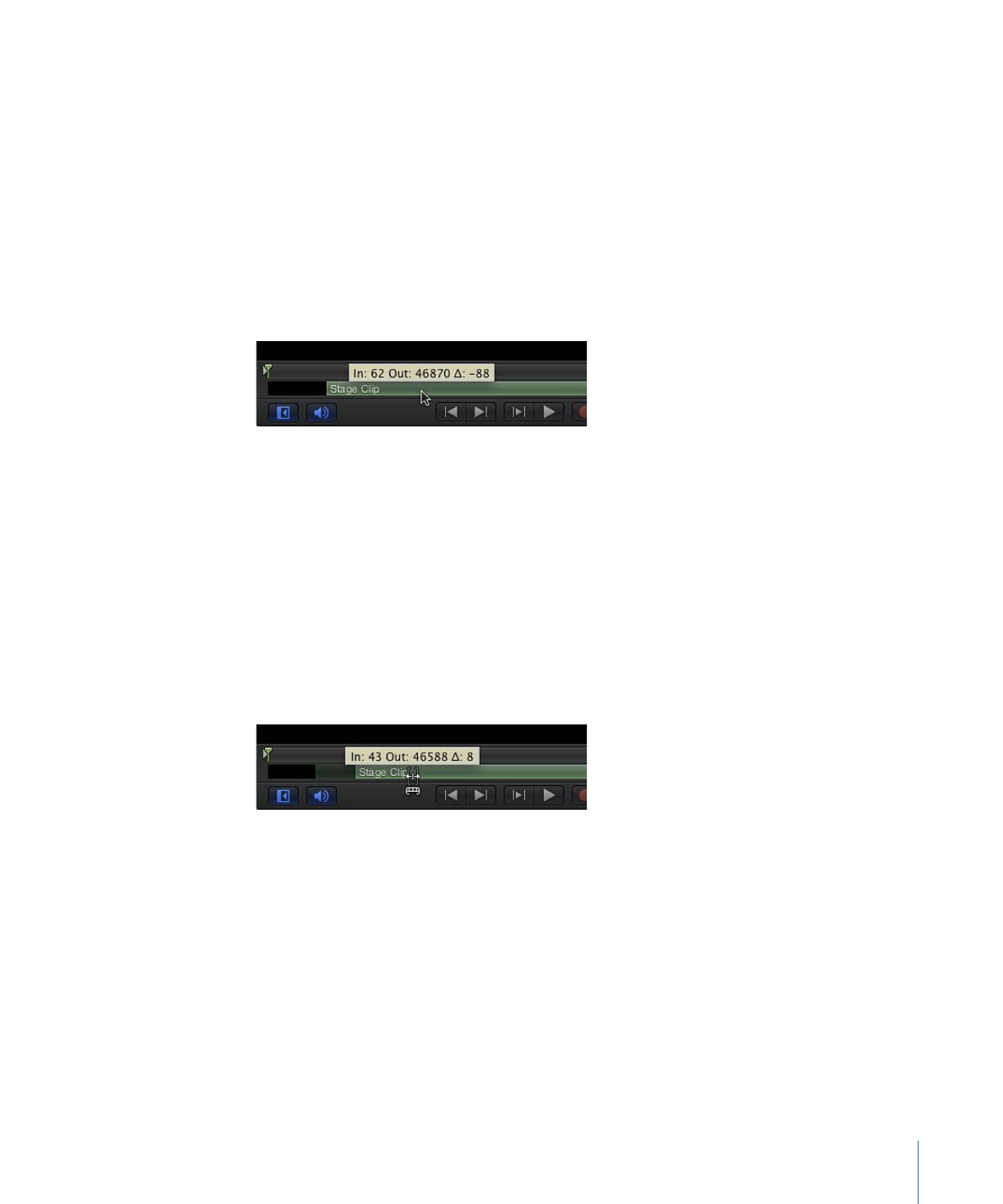
滑移和滑动音频轨道
导入音频文件时,它的起始点会放置在项目的开始位置或当前播放头位置(取决于
Motion 偏好设置中“层创建位置”参数的设置)。您可以在音频时间线或迷你时间线
中
滑动某个音频轨道,使该轨道从不同的时间点开始播放。并且您可以在音频时间
线或迷你时间线中
滑移已修剪的音频轨道,使不同的媒体范围从相同位置播放。
若要滑动音频轨道
µ
在“音频”列表中选择一个轨道,然后在迷你时间线中将轨道的绿色条向左或向右拖
移。
µ
点按 Motion 项目窗口右下角的“显示/隐藏音频时间线”按钮,然后在音频时间线中
将轨道的栏向左或向右拖移。
若要在迷你时间线中滑移音频轨道
1
在“音频”列表中选择轨道。
轨道的时间栏会显示在迷你时间线中。
2
将鼠标指针放在迷你时间线的栏上,按住 Option 键,使滑移鼠标指针出现,然后
向左或向右拖移以滑移入点和出点。
在拖移时,表示音频片段整个范围的灰色栏会显示在绿色栏上方,并出现工具提
示,显示轨道的入点和出点。
备注: 您只能滑移入点或出点已修剪的媒体。
若要在音频时间线中滑移音频轨道
1
点按 Motion 项目窗口右下角的“显示/隐藏音频时间线”按钮。
2
将鼠标指针移到“音频时间线”的绿色栏上,按住 Option 键,使滑移鼠标指针出现,
然后向左或向右拖移以滑移入点和出点。
1231
第 23 章
使用音频
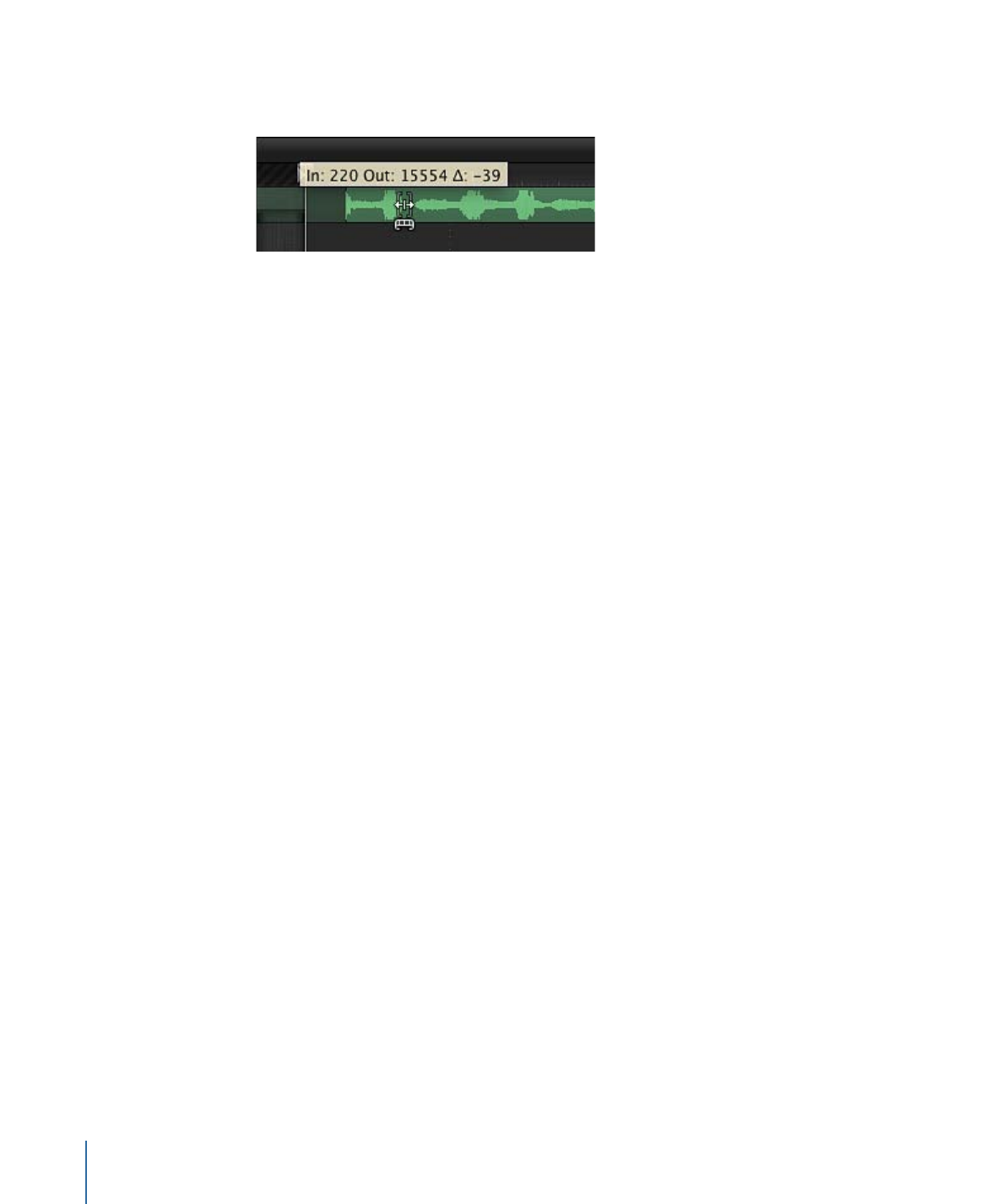
在拖移时,表示音频片段整个范围的灰色栏会显示在绿色栏上方,并出现工具提
示,显示轨道的入点和出点。
备注: 您只能滑移入点或出点已修剪的媒体。